iOS 16.2 即将面向公众发布,第二次功能更新带来了大量新功能和变化。这些新功能包括端到端加密 iCloud 数据的能力,称为,它会端到端加密您的数据并将密钥存储在您的可信设备上。这消除了在发生泄露时损害您的数据的可能性。
高级数据保护可以帮助您在 iCloud 中存储数据时保持更高级别的安全性。但是,如果您无法激活高级数据保护怎么办?以下是您可能无法使用此新功能的一些常见原因。
有关的:
为什么我无法在 iPhone 上启用高级数据保护?需要检查的 4 件事
以下是您可能无法访问高级数据保护的一些常见原因。
1. 检查您所在的地区

截至撰写本文时,iOS 16.2 仍处于测试阶段,高级数据保护目前仅适用于测试版用户。这意味着,如果您当前使用的是最新的公开版本,则您可能无法使用该功能。
此外,即使您是 Beta 用户,高级数据保护目前也仅适用于居住在美国的用户,Apple 计划于明年 2023 年初在全球范围内发布此功能。因此,无论您使用的是 Beta 版还是稳定版2022 年推出 iOS 16.2 后,如果您居住在美国境外,则该功能将在 2023 年之前无法使用
2.检查您的iOS版本

也可能是因为您已经有一段时间没有更新 iPhone 了。高级数据保护需要更新功能并与 iCloud 服务器兼容,这仅在 iOS 16.2 及更高版本中可用。此外,您还需要能够设置恢复联系人或恢复密钥,这也仅在 iOS 16.2 及更高版本中可用。因此,如果您无法访问高级数据保护或无法在 iPhone 设置中找到该功能,那么您可能使用的是旧版 iOS。您可以通过访问查看当前的 iOS 版本设置 > 常规 > 关于。
3.检查您的恢复方法

您还可能面临恢复方法的问题。高级数据保护允许您对数据进行端到端加密,在涉及 iCloud 数据安全时将 Apple 服务器排除在外。然而,这也意味着您是唯一负责解密和恢复 iCloud 数据的人。
这要求您设置恢复方法,以便在您将来无法访问设备或帐户时恢复数据。高级数据保护仍处于发布的早期阶段,一些用户在设置或使用其首选恢复方法(无论是恢复联系人还是恢复密钥)时遇到问题。反过来,这可能会阻止您启用高级数据保护,因为该服务可能无法检测您注册的恢复方法。
4. iCloud登录错误
iCloud 是一种在后台自动将数据备份到云端的好方法。自发布以来,世界各地的用户都使用 iCloud 来备份他们的照片、联系人、密码等。 iCloud 还允许您在后台远程备份 iPhone,而无需手动启动备份。
但是,由于 iCloud 的性质,您在登录和注销帐户时可能会遇到许多错误,尤其是当您拥有多个使用同一 Apple ID 的设备时。因此,如果您无法启用高级数据保护,那么您可能会遇到很常见的 iCloud 登录错误。
修复高级数据保护在 iPhone 上不起作用的 6 种方法
现在您已经熟悉了高级数据保护为何不起作用,让我们看一下一些可以帮助您在 iPhone 上启用该功能的快速修复方法。
方法一:等待官方发布
如果您在 iOS 16.2 正式发布之前尝试使用高级数据保护,那么我们建议您等待最终版本。 iOS 16.2 beta 仍然面临一些重大错误,苹果也可能会解决 iCloud 服务器的其他问题。
这可能是因为您的 iCloud 帐户遇到了特定问题,或者遇到了尚未解决的 iOS 错误。因此,我们建议您等待 iOS 16.2 的最终版本,该版本应该会在 2022 年底发布。
方法 2:使用测试版
[需要链接]
如果您确实希望在最终版本之前使用高级数据保护,那么我们建议您安装 iOS Beta 配置文件并更新到 iOS 16.2 的最新 Beta 版本。请记住,目前居住在美国的测试版用户是唯一可以使用高级数据保护的用户。此外,您需要先设置恢复方法,然后才能使用高级数据保护。使用以下指南注册 iOS Beta 计划。然后,您可以使用我们提供的这份综合指南在您的 iPhone 上启用和使用高级数据保护。
打开这个链接在您的 iPhone 上,然后点按报名。

现在系统会要求您登录您的 Apple 帐户。输入您的凭据并登录您的帐户。登录后,点击iOS系统在顶部。

向下滚动并点击链接注册您的 iOS 设备在开始使用部分。

向下滚动并点击下载简介。

测试版配置文件现在将下载到您的 iPhone 上。轻敲允许一旦出现提示。

Beta 版配置文件现在可以在您的 iPhone 上使用。关闭 Safari,然后打开设置应用程序反而。

轻敲一般的。

向下滚动并点击VPN 和设备管理。

点击iOS 16 测试版简介。

轻敲安装在右上角。

输入您的密码以验证您的身份。

Beta 配置文件现在将安装在您的 iPhone 上。返回上一页并点击软件更新。

您的 iPhone 现在将自动检查可用更新,并向您显示 iPhone 的最新可用测试版。轻敲下载并安装在您的 iPhone 上获取最新的 iOS 测试版。

就是这样!您现在已经将 iPhone 更新到最新的 iOS Beta 版。您现在可以使用我们提供的本指南在您的 iPhone 上设置和使用高级数据保护。
[需要链接]
方法 3:再次设置高级数据保护
如果您运行的是兼容的 iOS 版本并且位于受支持的区域,那么我们现在建议您在 iPhone 上关闭并再次打开高级数据保护。您可能会遇到激活或注册错误,该错误可能会阻止您启用高级数据保护。您可以使用我们提供的本指南首先关闭高级数据保护。一旦您关闭并禁用它,我们建议您使用以下步骤强制重新启动您的 iPhone。
- 步骤一:按下并释放音量调高按钮,然后按下音量调低按钮。
- 步骤2:快速按住“睡眠/唤醒”按钮,直到看到 Apple 徽标。
您现在可以使用上面链接的相同指南在 iPhone 上重新启用高级数据保护。如果您因高级数据保护或 iCloud 的激活错误而遇到问题,该功能现在应该可以按预期工作。
方法 4:退出并重新登录 iCloud
您的 iCloud 帐户也可能遇到问题。大多数 iCloud 问题可以通过退出并重新登录您的帐户来解决。使用以下步骤来帮助您完成该过程。
打开设置应用程序。

现在点击您的苹果ID在屏幕顶部。

向下滚动,然后点击登出。
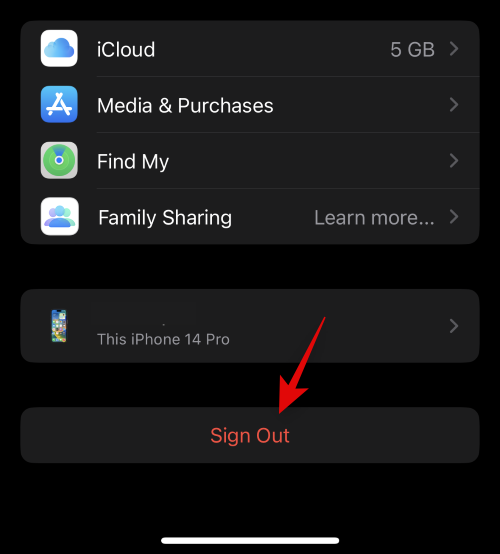
输入您的苹果ID密码关闭“查找我的”。
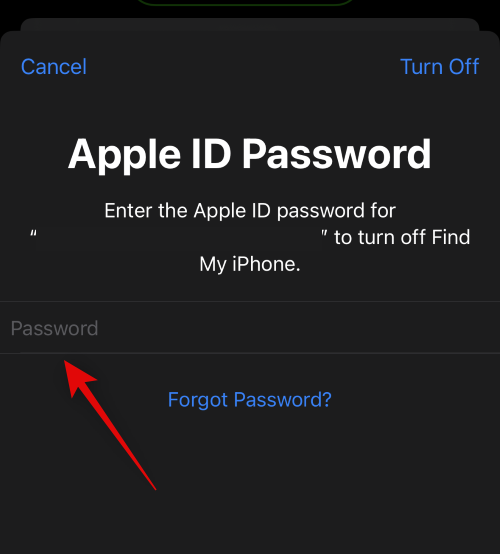
轻敲关。
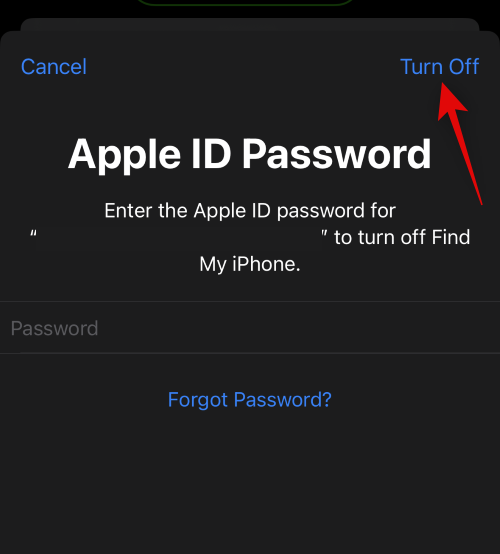
点击并打开您想要在 iPhone 上保留的 iCloud 数据的开关。

轻敲登出。

轻敲登出再次确认您的选择。

您现在将从 iCloud 注销。我们现在建议您强制重新启动 iPhone 以使更改生效,并清除所有剩余文件和缓存。使用以下步骤强制重新启动您的 iPhone。
- 步骤一:按下并释放音量调高按钮,然后按下音量调低按钮。
- 步骤2:快速按住“睡眠/唤醒”按钮,直到看到 Apple 徽标。
手机重启后,打开设置应用程序再次。

轻敲登入 到您的 iPhone在顶部。

现在输入您的 Apple ID 并点按下一个。

输入您的 Apple ID 密码并轻点下一个再次。

出现提示时,输入 iPhone 的密码。

轻敲合并如果您希望将设备数据与 iCloud 数据合并。轻敲不要合并跳过此步骤。

您现在将重新登录您的 iCloud 帐户。您现在可以自定义 iCloud 设置并尝试再次启用高级数据保护。您可以使用我们提供的本指南来帮助您完成此过程。如果您由于 iCloud 问题而无法启用高级数据保护,那么现在应该已修复。
方法 5:重置所有设置
您还可能会因 iPhone 上的设置损坏或配置错误而遇到问题。可以通过重置所有设置并从头开始来解决此问题。使用以下步骤可帮助您重置 iPhone 上的所有设置。
打开设置应用程序。

轻敲一般的。

现在向下滚动并点击转移或重置 iPhone。

轻敲重置。

点击并选择重置所有设置。

输入您的密码以确认您的选择。

轻敲重置所有设置确认您的选择。

您的 iPhone 现在将重新启动并重置所有设置。完成后,您可以尝试使用我们提供的本指南再次启用高级数据保护。
方法 6:重置 iPhone
如果您仍然无法使用高级数据保护,那么可能是时候采取一些严厉措施了。我们建议您重置 iPhone,然后再次尝试使用高级数据保护。使用以下步骤将您的 iPhone 重置为出厂设置。
笔记:不用说,重置手机后,iPhone 中的所有数据都将被删除。此外,如果您使用 eSIM,那么该 eSIM 也会从您的 iPhone 中删除。因此,我们建议您在继续执行以下指南之前备份所有重要数据。
打开设置应用程序。

点击并选择一般的。

现在点击转移或重置 iPhone。

轻敲删除所有内容和设置。

轻敲继续在屏幕底部。

输入 iPhone 的密码以确认您的选择。

现在输入您的 Apple ID 密码即可关闭查找我的。

轻敲关。

点击确认您的选择抹掉iPhone。

就是这样!您的 iPhone 现在将重新启动并重置为出厂默认设置。重置后,我们建议您将设备设置为新设备,并尝试使用我们提供的本指南打开高级数据保护。在大多数情况下,重置将解决高级数据保护的所有问题。
我们希望这篇文章可以帮助您轻松找出高级数据保护不适合您的原因。如果您有任何其他问题,请随时使用下面的评论与我们联系。

